отчет. Инструкция по технике безопасности при работе на компьютере с помощью Microsoft Publisher (или другой аналога) составить буклет (памятку) Инструкция по охране труда при работе на персональном компьютере, с использованием инфографики
 Скачать 1.58 Mb. Скачать 1.58 Mb.
|
|
СОДЕРЖАНИЕ
ВВЕДЕНИЕ Цели и задачи производственной практики: Цели производственной практики (по профилю специальности): - закрепление и углубление знаний полученных студентами в процессе теоретического обучения; - приобретение необходимых умений и навыков и опыта практической работы по изучаемой специальности. Задачи производственной практики (по профилю специальности): - формирование у студента общих и профессиональных компетенций; - приобретение практического опыта, реализуемого в рамках СПО по основным видам профессиональной деятельности для последующего освоения ими общих и профессиональных компетенций по специальности 230111 Компьютерные сети базовой подготовки. - на проверку знаний, полученных при изучении соответствующих профессиональных модулей. 2. ТЕКУЩИЙ УРОВЕНЬ ИСПОЛЬЗОВАНИЯ ИНФОРМАЦИОННЫХ ТЕХНОЛОГИЙ В ОБРАЗОВАТЕЛЬНОМ УЧРЕЖДЕНИИ 2.1 Обзор оснащенности техническим средствам компьютерного класса 218а Таблица 1 Компьютерный кабинет 205
Таблица 1 Компьютерный кабинет 207
Таблица 2 Компьютерный кабинет 218а
Таблица 3 Компьютерный кабинет 219
2.2. Характеристика технических средств компьютерного класса В компьютерных классах колледжа были установлены компьютеры со следующими характеристиками: Процессор премиум 3700Mhz Память 256 Mb Моноблоки Fox Системный блок Монитор LOC 2.3.Используемое программное обеспечение в компьютерного класса В компьютерном классе используется следующие программы: 1С:Предприятие(учебная версия) Cisco packet Tracer Student Microsoft Office Visio 2007 Sublime Text3 Wireshark А также программы разработчика 10 Strike Software: Учет программного обеспечения free Инвентаризация компьютеров Схема сети 10 Strike Network File Search Pro Удаленный доступ Сканирование сети 3. КРАТКОЕ ОПИСАНИЕ РАБОТ, ВЫПОЛНЯЕМЫХ НА ПРАКТИКЕ 3.1 Инструкция по технике безопасности при работе на компьютере 1. Для исключения поражения электрическим током запрещается: часто включать и выключать компьютер без необходимости, прикасаться к экрану и к тыльной стороне блоков компьютера, работать на средствах вычислительной техники и периферийном оборудовании мокрыми руками, работать на средствах вычислительной техники и периферийном оборудовании, имеющих нарушения целостности корпуса, нарушения изоляции проводов, неисправную индикацию включения питания, с признаками электрического напряжения на корпусе, класть на средства вычислительной техники и периферийном оборудовании посторонние предметы. Запрещается под напряжением очищать от пыли и загрязнения электрооборудование. Недопустимо под напряжением проводить ремонт средств вычислительной техники и периферийного оборудования. Ремонт электроаппаратуры производится только специалистами-техниками с соблюдением необходимых технических требований. Во избежание поражения электрическим током, при пользовании электроприборами нельзя касаться одновременно каких-либо трубопроводов, батарей отопления, металлических конструкций, соединенных с землей. 2. При обнаружении неисправности немедленно обесточить электрооборудование, оповестить администрацию. Продолжение работы возможно только после устранения неисправности. При обнаружении оборвавшегося провода необходимо немедленно сообщить об этом администрации, принять меры по исключению контакта с ним людей. Прикосновение к проводу опасно для жизни. Во всех случаях поражения человека электрическим током немедленно вызывают врача. До прибытия врача нужно, не теряя времени, приступить к оказанию первой помощи пострадавшему. Необходимо немедленно начать производить искусственное дыхание, а также наружный массаж сердца вплоть до прибытия врача. На рабочем месте запрещается иметь огнеопасные вещества В помещениях запрещается: а) зажигать огонь; б) включать электрооборудование, если в помещении пахнет газом; в) курить; г) сушить что-либо на отопительных приборах; д) закрывать вентиляционные отверстия в электроаппаратуре Источниками воспламенения являются: а) искра при разряде статического электричества б) искры от электрооборудования в) искры от удара и трения г) открытое пламя При возникновении пожароопасной ситуации или пожара персонал должен немедленно принять необходимые меры для его ликвидации, одновременно оповестить о пожаре администрацию. Помещения с электрооборудованием должны быть оснащены огнетушителями типа ОУ-2 или ОУБ-3. 3. Во избежание поражения электрическим током необходимо твердо знать и выполнять следующие правила безопасного пользования электроэнергией: 1. Необходимо постоянно следить на своем рабочем месте за исправным состоянием электропроводки, выключателей, штепсельных розеток, при помощи которых оборудование включается в сеть, и заземления. При обнаружении неисправности немедленно обесточить электрооборудование, оповестить администрацию. Продолжение работы возможно только после устранения неисправности. 2. Во избежание повреждения изоляции проводов и возникновения коротких замыканий не разрешается: а) вешать что-либо на провода; б) закрашивать и белить шнуры и провода; в) закладывать провода и шнуры за газовые и водопроводные трубы, за батареи отопительной системы; г) выдергивать штепсельную вилку из розетки за шнур, усилие должно быть приложено к корпусу вилки. 3. Для исключения поражения электрическим током запрещается: а) часто включать и выключать компьютер без необходимости; б) прикасаться к экрану и к тыльной стороне блоков компьютера; в) работать на средствах вычислительной техники и периферийном оборудовании мокрыми руками; г) работать на средствах вычислительной техники и периферийном оборудовании, имеющих нарушения целостности корпуса, нарушения изоляции проводов, неисправную индикацию включения питания, с признаками электрического напряжения на корпусе д) класть на средства вычислительной техники и периферийном оборудовании посторонние предметы. 3. Запрещается под напряжением очищать от пыли и загрязнения электрооборудование. 4. Запрещается проверять работоспособность электрооборудования в неприспособленных для эксплуатации помещениях с токопроводящими полами, сырых, не позволяющих заземлить доступные металлические части. 5. Ремонт электроаппаратуры производится только специалистами-техниками с соблюдением необходимых технических требований. 6. Недопустимо под напряжением проводить ремонт средств вычислительной техники и периферийного оборудования. 7. Во избежание поражения электрическим током, при пользовании электроприборами нельзя касаться одновременно каких-либо трубопроводов, батарей отопления, металлических конструкций , соединенных с землей. 8. При пользовании электроэнергией в сырых помещениях соблюдать особую осторожность. 9. При обнаружении оборвавшегося провода необходимо немедленно сообщить об этом администрации, принять меры по исключению контакта с ним людей. Прикосновение к проводу опасно для жизни. 10. Спасение пострадавшего при поражении электрическим током главным образом зависит от быстроты освобождения его от действия током. Во всех случаях поражения человека электрическим током немедленно вызывают врача. До прибытия врача нужно, не теряя времени, приступить к оказанию первой помощи пострадавшему. Необходимо немедленно начать производить искусственное дыхание, а также наружный массаж сердца. Искусственное дыхание пораженному электрическим током производится вплоть до прибытия врача. 4. Требования по обеспечению пожарной безопасности На рабочем месте запрещается иметь огнеопасные вещества В помещениях запрещается: а) зажигать огонь; б) включать электрооборудование, если в помещении пахнет газом; в) курить; г) сушить что-либо на отопительных приборах; д) закрывать вентиляционные отверстия в электроаппаратуре Источниками воспламенения являются: а) искра при разряде статического электричества б) искры от электрооборудования в) искры от удара и трения г) открытое пламя При возникновении пожароопасной ситуации или пожара персонал должен немедленно принять необходимые меры для его ликвидации, одновременно оповестить о пожаре администрацию. Помещения с электрооборудованием должны быть оснащены огнетушителями типа ОУ-2 или ОУБ-3. 3.2 . С помощью Microsoft Publisher (или другой аналога) составить буклет (памятку) «Инструкция по охране труда при работе на персональном компьютере», с использованием инфографики. Буклет показан на приложении 1. 3.3 Создание схем локальных сетей в программе 10 Страйк: Схема Сети 10-Страйк: Схема Сети - программа создания схем локальных сетей, позволяющая обнаружить сетевые устройства и поместить их на карту-схему. Программа содержит библиотеку значков сетевых устройств, что позволяет в ней рисовать схемы для курсовика или диплома. Если в сети поддерживается протокол SNMP, то программа нарисует связи между устройствами автоматически. Иначе говоря, в этой программе можно создать схему локальной сети в ручном или автоматическом режиме. Программа сканирует топологию сети и все сетевые устройства отображает графически. Остаётся только отредактировать схему сети – дорисовать недостающие связи, нанести надписи, применить желаемый цвет для рисунков. Практика работы в программе При первом запуске автоматически запускается Мастер создания новой карты сети ( рис. 1). В процессе работы Мастера создания карты сети выберите нужный вариант поиска компьютеров: • Сканирование диапазона IP-адресов. Если у вас большая коммутируемая сеть, то рекомендуется использовать этот способ сканирования. Но он довольно продолжителен по времени. • Импорт из сетевого окружения. Данный способ работает несколько быстрее, причем программа автоматически разобьет найденные компьютеры по их рабочим группам или доменам. 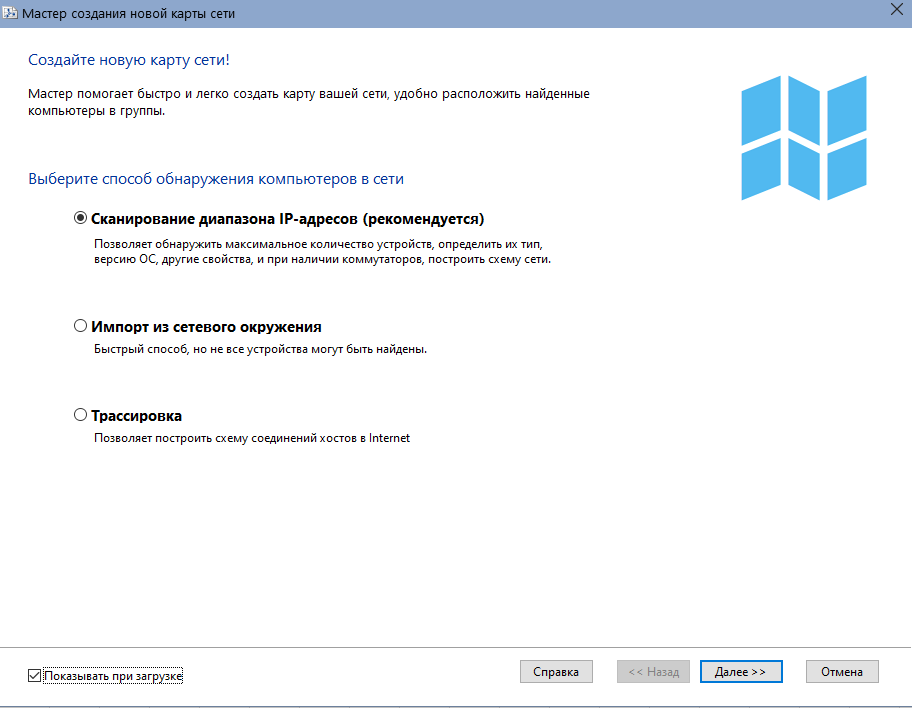 Рис. 1. Запуск Мастера создания новой карты сети Нажимаем на кнопку Далее ( рис. 2). 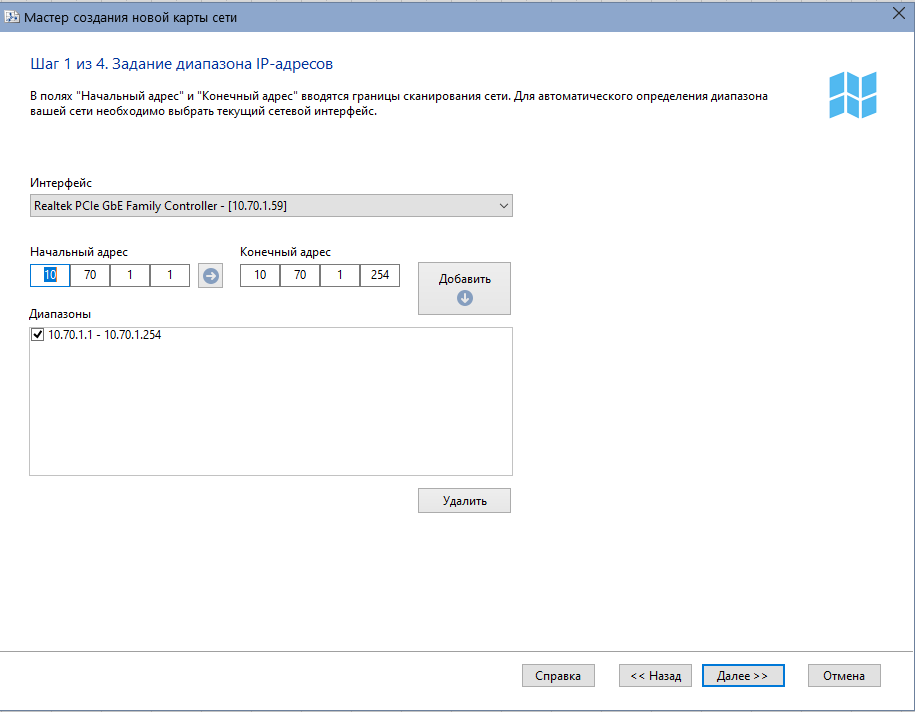 Рис. 2. Задаем диапазон сканирования локальной сети Нажимаем на кнопку Далее ( рис. 3). 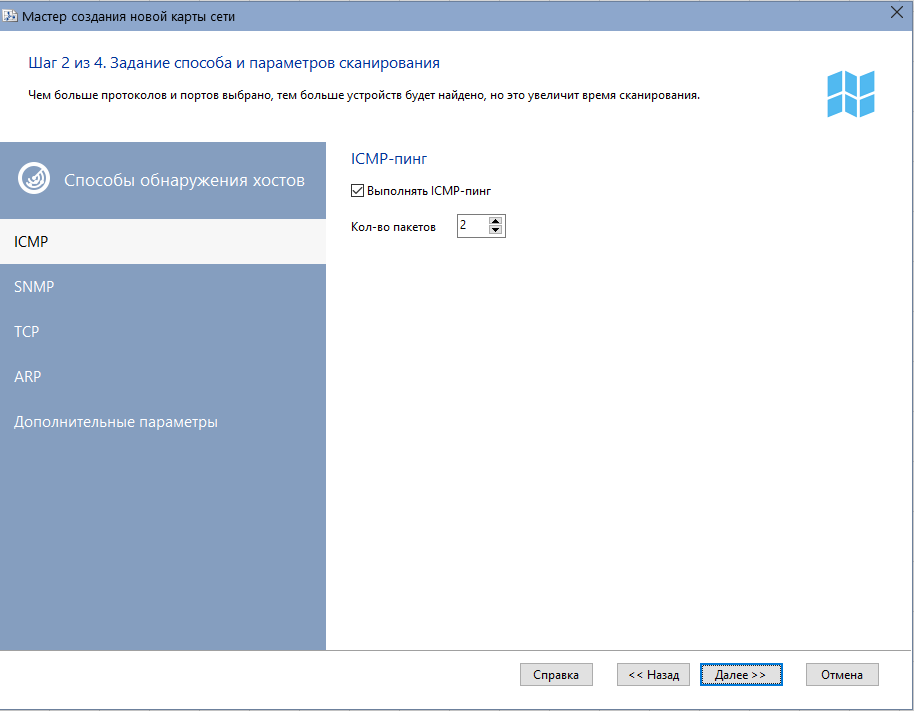 Рис. 3. Задаем параметры сканирования сети Нажимаем на кнопку Далее ( рис. 4). 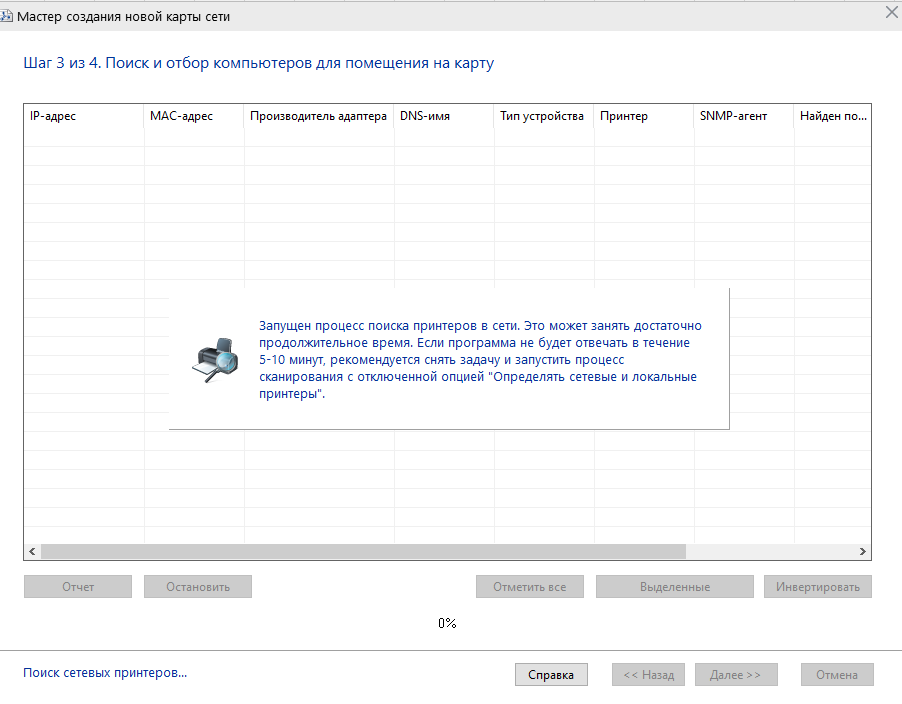 Рис. 4. Отбор ПК для их помещения на карту сети Нажимаем на кнопку Далее ( рис. 5). 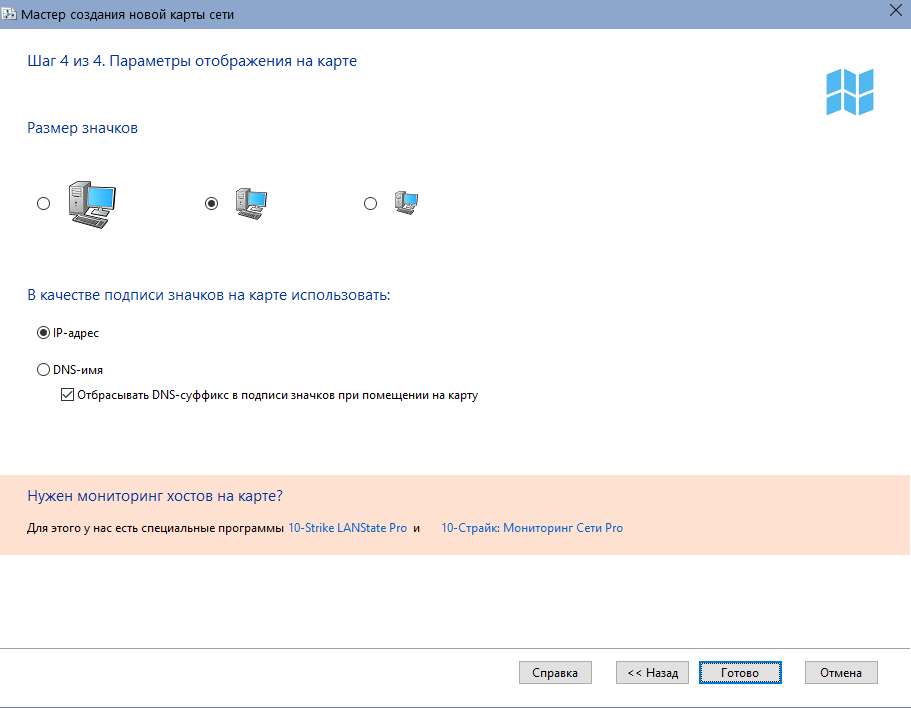 Рис. 5. Окно сохранения карты сети в файл Нажимаем на кнопку Готово ( рис. 6). 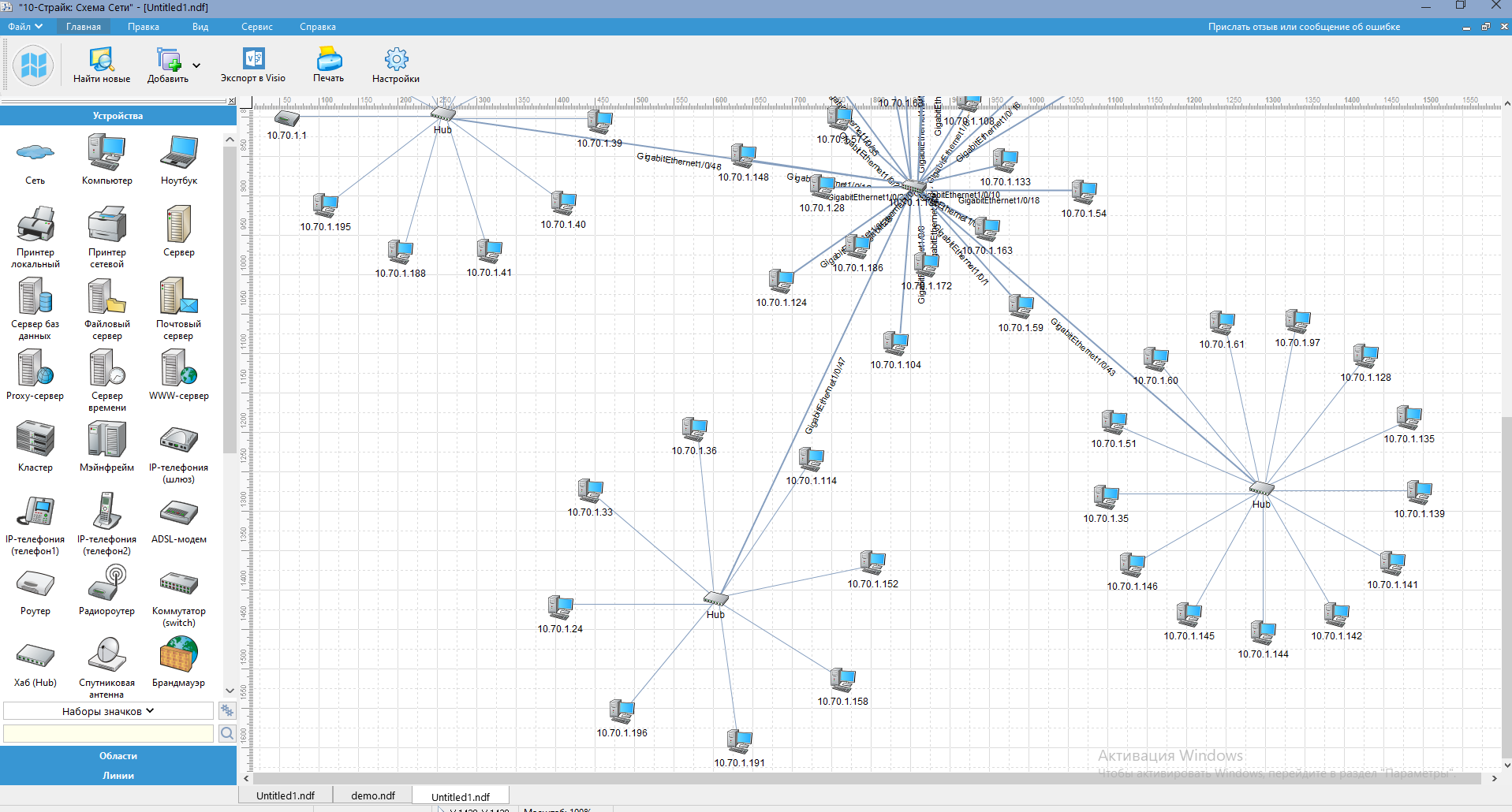 Рис. 6. Карта сети построена Теперь, при желании, вы ее можете отредактировать кабинет 218а ( рис. 7).  Рис. 7. Карта сети кабинета 218а Трассировка В программе можно выполнить трассировку, мы выполним трассировку провайдера Интернет ( рис. 8). 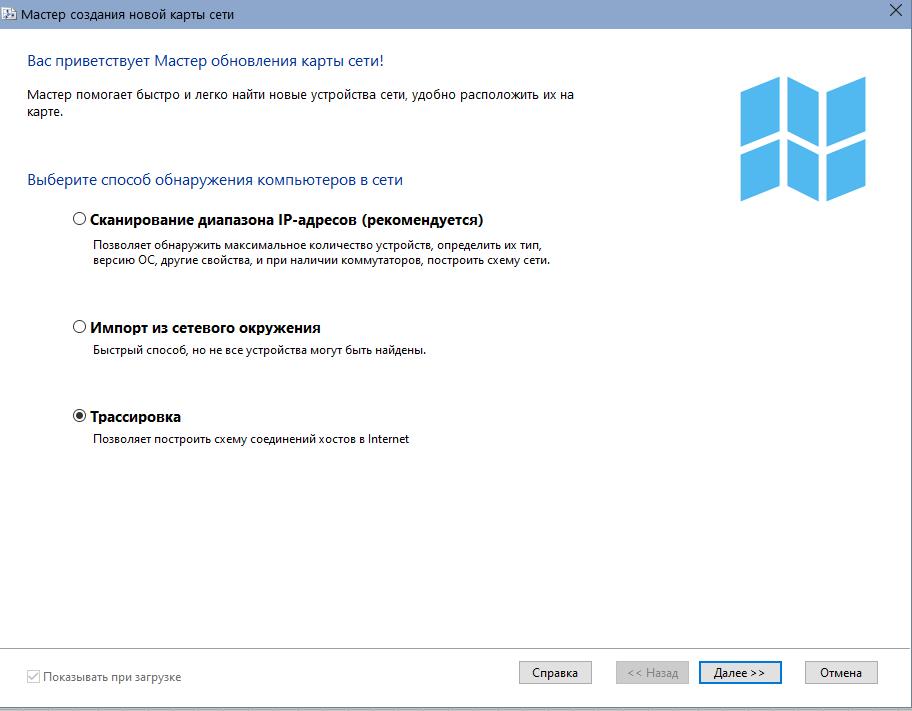 Рис. 8. На первом шаге Мастера выбираем переключатель Трассировка Далее, например, указываем провайдера ( рис. 9). Понятно, что это не обязательно – доменное имя сервера может быть любым. 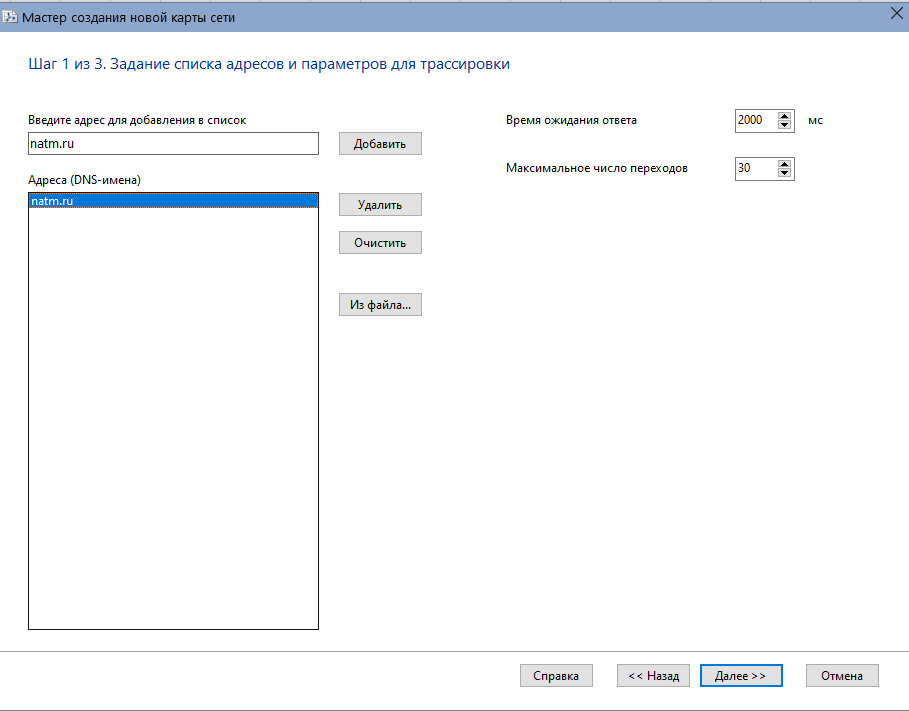 Рис. 9. Провайдера добавляем в программу кнопкой Добавить После нажатия Далее видим результат ( рис. 10). 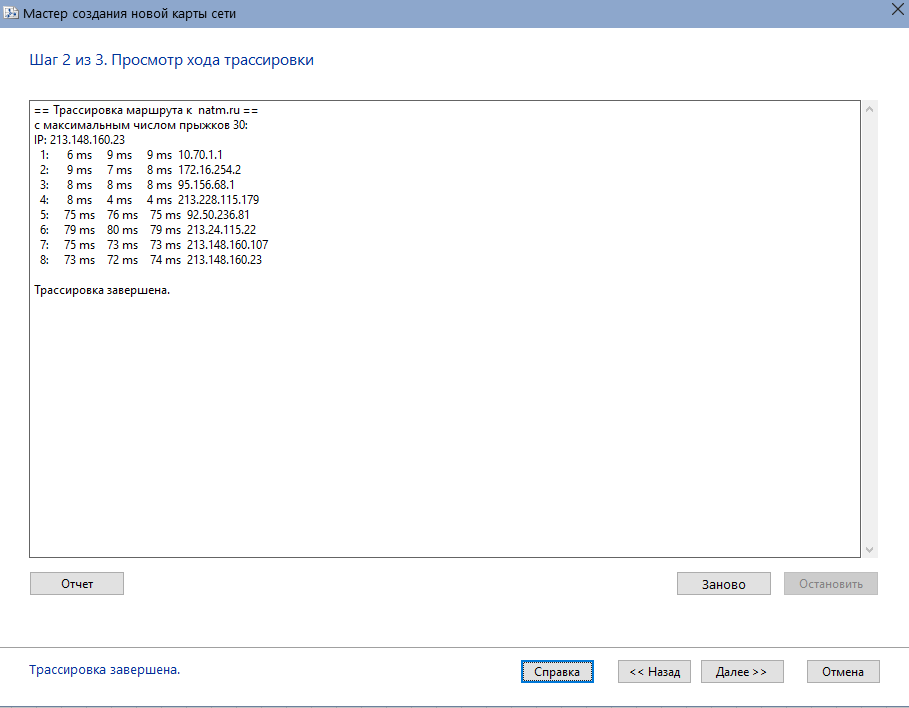 Рис. 10. Все нормально, интервал ожидания нигде не превышен На последнем шаге Мастера будет построена графическая карта сети ( рис. 11). 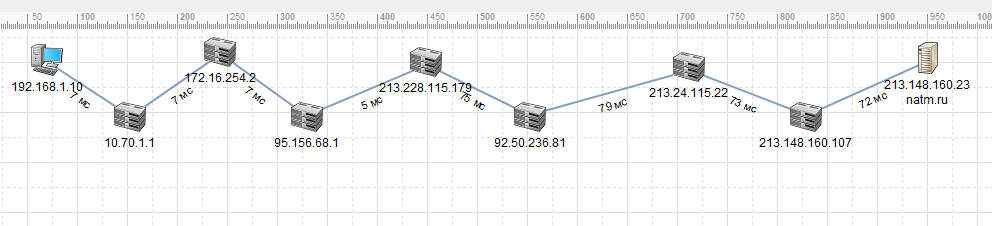 Рис. 11. Карта сети от ПК пользователя до его провайдера Интернет. На карте мы видим пять кластеров. Кластер — группа компьютеров, объединённых высокоскоростными каналами связи и представляющая с точки зрения пользователя единый аппаратный ресурс. Кластеры часто создают для создания отказоустойчивой системы (рис.12). 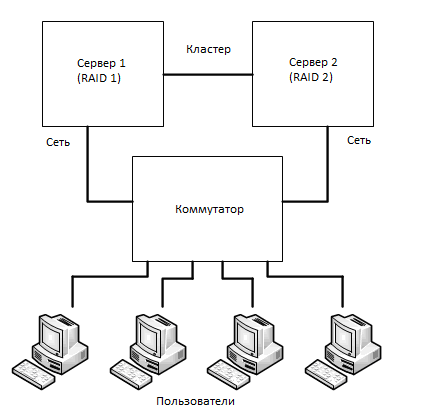 Рис. 12. Рисунок, поясняющий термин “Кластер Н 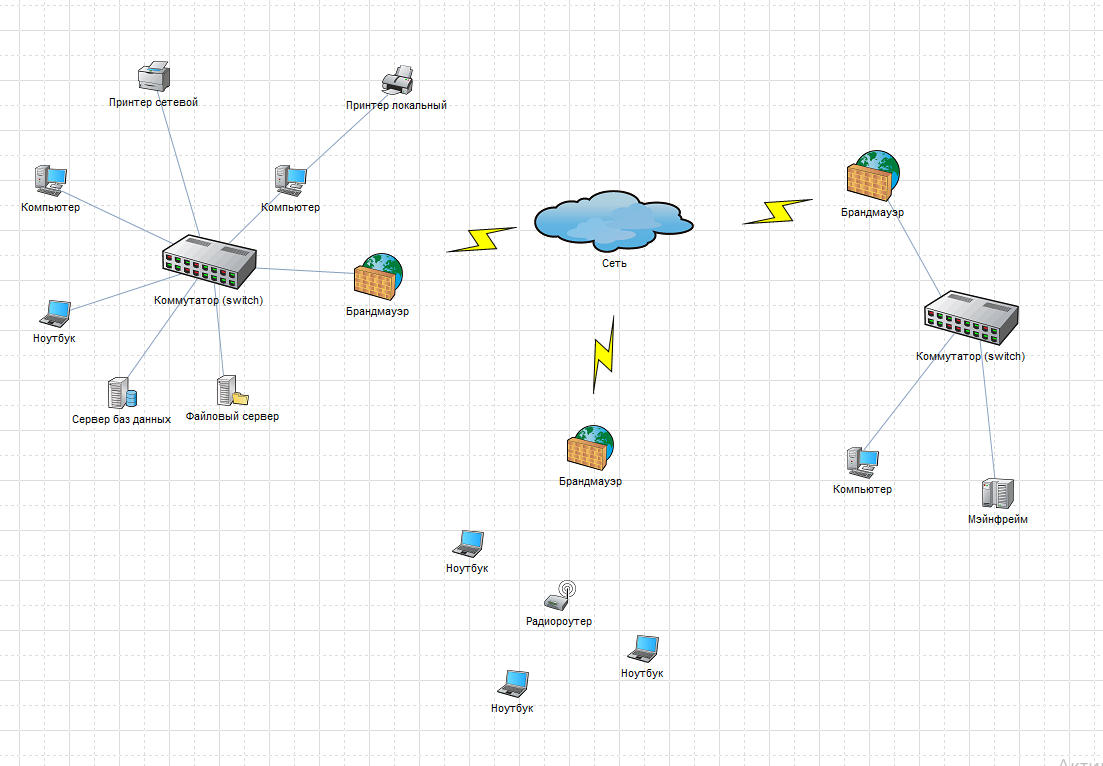 арисовать в программе 10 Страйк Схема Сети схему сети предприятия как на рис 13. Поясните, что за устройства присутствуют в данной сети и как они работают. арисовать в программе 10 Страйк Схема Сети схему сети предприятия как на рис 13. Поясните, что за устройства присутствуют в данной сети и как они работают.Рис. 13. Схема сети предприятия Сетевой принтер — принтер, позволяющий принимать задания на печать (см. Очередь печати) от нескольких компьютеров, подключённых к локальной сети. Существует программно-настраиваемый сетевой принтер (то есть это любой подключённый принтер со специальной сетевой настройкой в компьютере) и аппаратно-поддерживаемый (это принтер с IP-адресом, имеющий встроенный сетевой адаптер и подключаемый напрямую в локальную сеть без обязательного подключения к компьютеру). Локальный принтер - это принтер, который подсоединен непосредственно к вашему компьютеру. Программы, необходимые для корректной работы принтера, уже установлены на вашем компьютере, и их можно запустить в любой момент. Персональный компьютер (ПК)— устройство для поиска, сбора, хранения, преобразования и использования информации в цифровой форме. Ноутбук (англ. notebook — блокнот) — переносной компьютер, в корпусе которого объединены типичные компоненты ПК, включая дисплей, клавиатуру и устройство указания (обычно сенсорная панель или тачпад), а также аккумуляторные батареи. Сервер — это программа, реализующая функции собственно СУБД: определение данных, запись-чтение данных, поддержка схем внешнего, концептуального и внутреннего уровней, диспетчеризация и оптимизация выполнения запросов, защита данных. Файловый сервер — это выделенный сервер, предназначенный для выполнения файловых операций ввода-вывода и хранящий файлы любого типа. Брандмауэр (нем. Brandmauer, от Brand — «пожар», и Mauer — «стена») — глухая противопожарная стена здания, выполняемая из негорючих материалов и предназначенная для воспрепятствования распространению огня на здания или соседние части здания. Интернет — это глобальная компьютерная сеть, в состав которой входят национальные, региональные и локальные сети, раскинувшаяся в масштабах всего земного шара. Сетевой коммутатор (жарг. свитч, свич от англ. switch — переключатель) — устройство, предназначенное для соединения нескольких узлов компьютерной сети в пределах одного или нескольких сегментов сети. Mainframe (Мэйнфрейм) - мощный и надежный компьютер универсального назначения. Wi-Fi роутер — это устройство, обеспечивающее полноценный обмен данными между несколькими сетями или устройствами. Программа построения диаграмм сети EDraw Network Diagrammer При проектировании сетей иногда используется EDraw Network Diagrammer – программа создания диаграмм сети с большим количеством примеров и шаблонов. Основные диаграммы: • Топологические схемы сети • Проектирование сетей Cisco • Диаграммы кабельных сетей • Диаграммы LAN (локальная компьютерная сеть) • Диаграммы сетей WAN (глобальная сеть) Сетевая диаграмма (граф сети) - графическое отображение работ проекта сети и их взаимосвязей. Отличием от блок-схемы является то, что сетевая диаграмма моделирует только логические зависимости между элементарными работами. Она не отображает входы, процессы и выходы. Программа имеет как сходство с программой 10 Страйк: Схема Сети, так и принципиальные отличия. Для выбора компьютеров и мониторов из библиотеки (Libraries) нужно выбрать команду Network-Computers and Monitors, а для выбора кабелей – команду Network and Peripherals 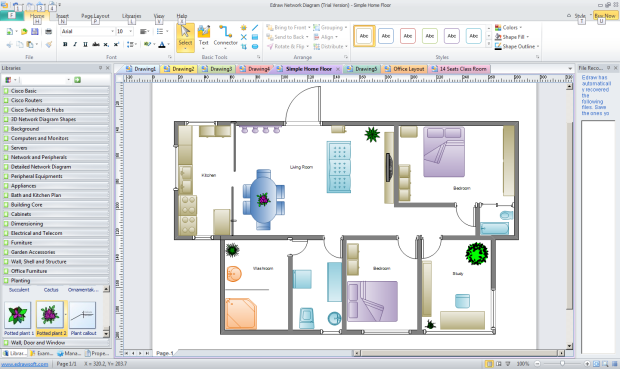 Рис. 16. Изображение офисного помещения, нарисованного в EDraw Network Diagrammer В этом случае из библиотеки нужно выбрать вариант Floor Plans ( рис. 17). 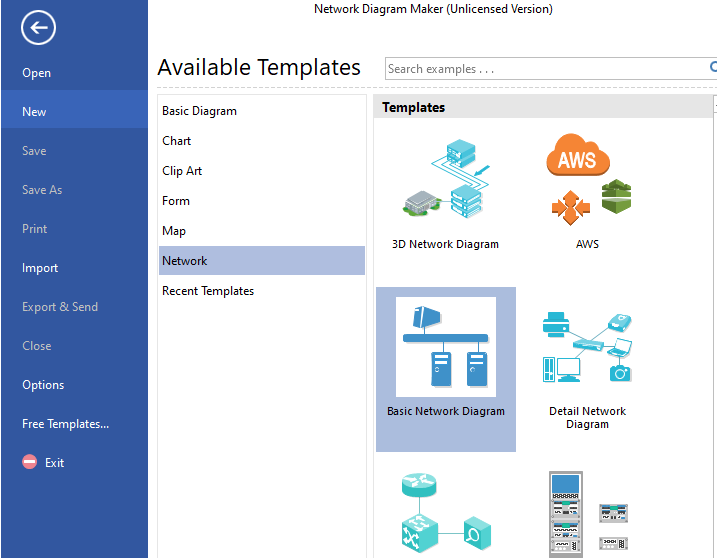 Рис. 17. Различные схемы офисов, для размещения в них ПК В программе EDraw Network Diagrammer повторите схему, показанную на рис.18. Поясните, что за устройства присутствуют в данной сети и как они работают. 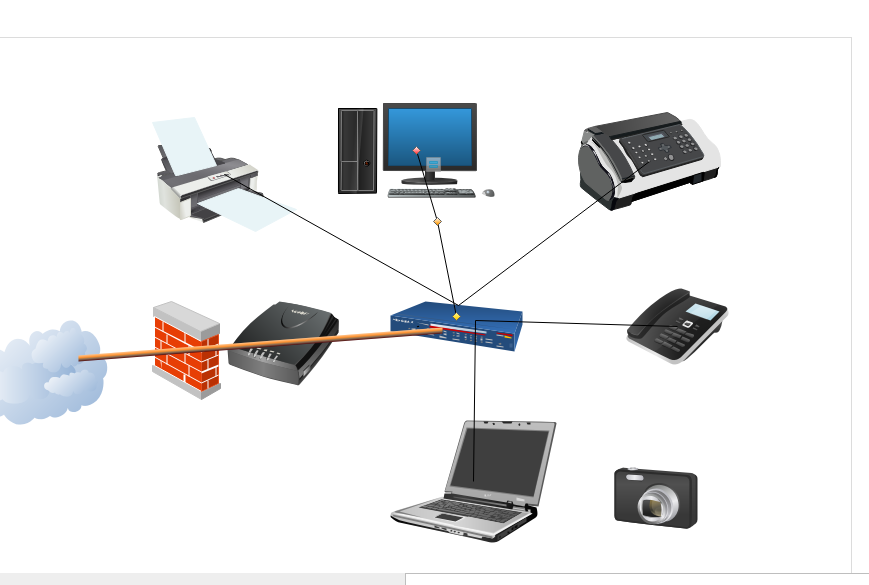 Рис. 18. Схема сети небольшого офиса Сетевой принтер — принтер, позволяющий принимать задания на печать (см. Очередь печати) от нескольких компьютеров, подключённых к локальной сети. Существует программно-настраиваемый сетевой принтер (то есть это любой подключённый принтер со специальной сетевой настройкой в компьютере) и аппаратно-поддерживаемый (это принтер с IP-адресом, имеющий встроенный сетевой адаптер и подключаемый напрямую в локальную сеть без обязательного подключения к компьютеру). Персональный компьютер (ПК)— устройство для поиска, сбора, хранения, преобразования и использования информации в цифровой форме. Ноутбук (англ. notebook — блокнот) — переносной компьютер, в корпусе которого объединены типичные компоненты ПК, включая дисплей, клавиатуру и устройство указания (обычно сенсорная панель или тачпад), а также аккумуляторные батареи. Интернет — это глобальная компьютерная сеть, в состав которой входят национальные, региональные и локальные сети, раскинувшаяся в масштабах всего земного шара. Сетевой коммутатор (жарг. свитч, свич от англ. switch — переключатель) — устройство, предназначенное для соединения нескольких узлов компьютерной сети в пределах одного или нескольких сегментов сети. Брандмауэр (нем. Brandmauer, от Brand — «пожар», и Mauer — «стена») — глухая противопожарная стена здания, выполняемая из негорючих материалов и предназначенная для воспрепятствования распространению огня на здания или соседние части здания. Факс (англ. fax, сокр. от facsimile (новолат. faximile, от лат. fac simile), «сделай подобным образом», «сделай подобное»), факсимильная связь — технология передачи неподвижных изображений по телефонной линии. Способ одинаково пригоден для передачи как графической, так и буквенно-цифровой информации. Cтационарный телефон - это аппарат, который подключается к телефонной линии. Он может быть как беспроводным, так и проводным Модем — это устройство, которое умеет изменять стандартный интернет-сигнал и передавать его по нестандартным линиям связи. 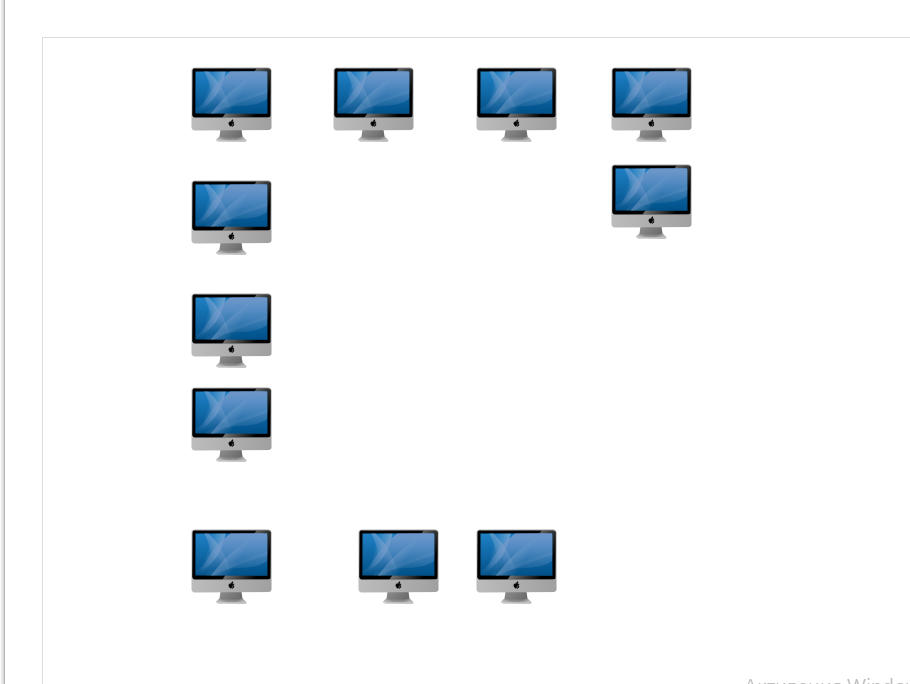 Рис. 19. Расположение компьютеров в компьютерном классе 218а 3.4 1C:Предприятие Перед началом работы была создана информационная база с пустой конфигурацией (3.4.1) 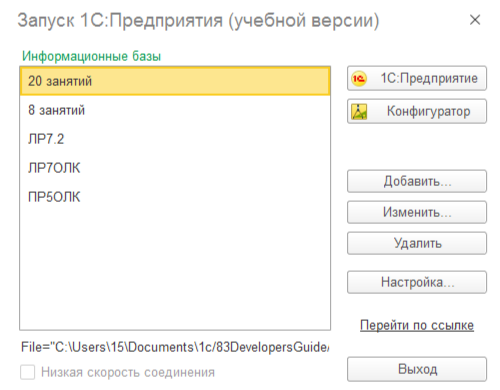 Рис 3.4.1. Начальная страница 1С: Предприятие СОЗДАНИЕ СПРАВОЧНИКОВ На начальном окне программы 1С: Предприятие заходим в конфигуратор. В окне конфигуратор сверху нажимаем на Конфигурация- конфигурация БД-открыть конфигурацию БД. После открытия закрываем все окна и заново заходим конфигураторю На верху Конфигурация-открыть конфигурацию. В окне конфигуратор в разделе справочники нажимаем правой кнопкой мыши и добавить. В появившемся окне переименуем имя Сотрудники (Рис 3.4.2) и в том же окне в разделе данные добавим табличную часть (Рис 3.4.3) и реквизиты который нам нужно (Рис 3.4.4). 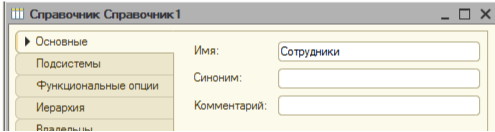 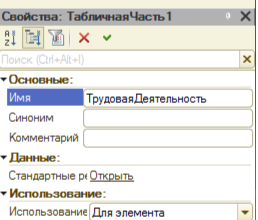 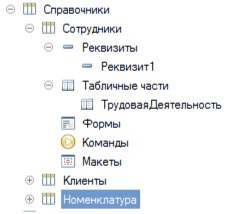 Рис 3.4.2. Имя справочника Рис 3.4.3 Имя табличной части Рис 3.4.4 Имена реквизитов Еще раз откроем Откладка-начать откладку. В окне Сотрудники добавим имена сотрудников, который работает в организации и заполняем поля. Псле заполнения нажимаем на записать и сохранить. Аналогичным образом создаем справочники (клиенты, номенклатура и склады) (Рис 3.4.5). 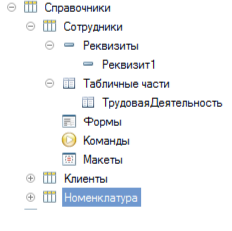 Рис 3.4.5. Список справочников СОЗДАНИЕ ДОКУМЕНТОВ Документ "ПриходнаяНакладная" нужен для отображения операций, связанных с поступлением материалов. Он будетефиксировать факт поступления в нашу организацию необходимых материалов для ремонта оборудования. А документ "ОказаниеУслуги" будет фиксировать оказание услуг и расход материалов, которые используются при оказании этих услуг. Создадим новый объект конфигурации "Документ". Зададим имя документа - "ПриходнаяНакладная". Создадим реквизит документа с именем "Склад" и типом "СправочникСсылка.Склады". После этого добавим табличную часть с именем "Материалы" и создадим у нее четыре реквизита (Рис 3.1.6): "Материал" с типом "СправочникСсылка.Номенклатура"; "Количество" с типом Число, длиной 15, точностью 3, неотрицательно; "Цена" с типом Число, длиной 15, точностью 2, неотрицательное; "Сумма" с типом Число, длиной 15, точностью 2, неотрицательное. Создать основную форму документа. 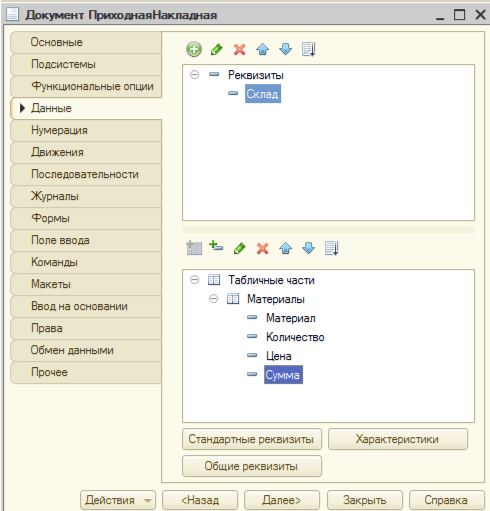 Рис 3.1.6 Создание реквизитов документа «ПриходнаяНакладная» После проведенных действий запустим 1С: Предприятие в режиме отладки. Создадим документ "ПриходнаяНакладная" и заполним его материалами для ремонта компьютерной техники Аналогичным образом, как и документ "ПриходнаяНакладная" создадим второй документ - "ОказаниеУслуги". Для этого потребуется выполнить следующие действия: 1.Создать новый объект конфигурации Документ "ОказаниеУслуги" с реквизитами: "Склад", тип "СправочникСсылка.Склады"; "Клиент", тип "СправочникСсылка.Клиенты"; "Мастер", тип "СправочникСсылка.Сотрудники"; 2. Создать табличную часть этого документа"ПереченьНоменклатуры" с реквизитами: "Номенклатура", тип "СправочникСсылка.Номенклатура"; "Количество", тип "Число", длина 15, точность 3, неотрицательное; "Цена", тип "Число", длина 15, точность 2, неотрицательное; "Сумма", тип "Число", длина 15, точность 2, неотрицательное; 3. Создать основную форму документа В результате документ "ОказаниеУслуги" будет выглядеть так, как показано на (Рис 3.4.7 ). 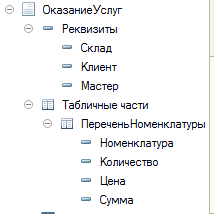 Рис 3.1.7 Документ "Оказание.Услуги" в дереве конфигурации Этот документ, так же как в предыдущем документе в режиме отладки. Создадим документ "ОказаниеУслуги" и заполним его услуги (Рис 3.1.8). 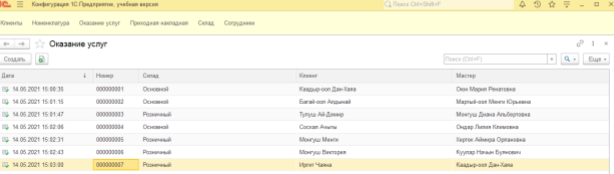 Рис 3.1.8. Документ "Оказание.Услуги". Если запустить 1С: Предприятие в режиме отладки и создать документ, то при заполнении документа придется вводить сумму в каждой строке. Это неудобно и возникает желание автоматизировать работу документа так, что бы сумма вычислялась автоматически каждый ри изменении цены или количества материалов в строке. Нам требуется, чтобы каждый раз, когда меняется значение в поле "Количество" или в поле "Цена", в поле "Сумма" автоматически устанавливалось значение равное Количество*Цена. Следовательно, на встроенном языке нужно написать команду, которая будет выполняться при изменении значения поля "Количество" или "Цена". Для этого создадим процедуру обработки в модуле. Щелкнем правой кнопкой мыши на поле ввода в колонке "Количество" и откроем для него палитру свойств. В перечне событий найдем событие "При изменении". Щелкнув, по кнопке с лупой в конце поля ввода система создаст заготовку процедуры обработчика этого события в модуле формы. В модуль формы добавим текст (Рис 3.1.9), с помощью которого при изменении количества в любой строке документа, сумма в строке будет пересчитана автоматически. Для колонки "Цена" создать такой же обработчик события. 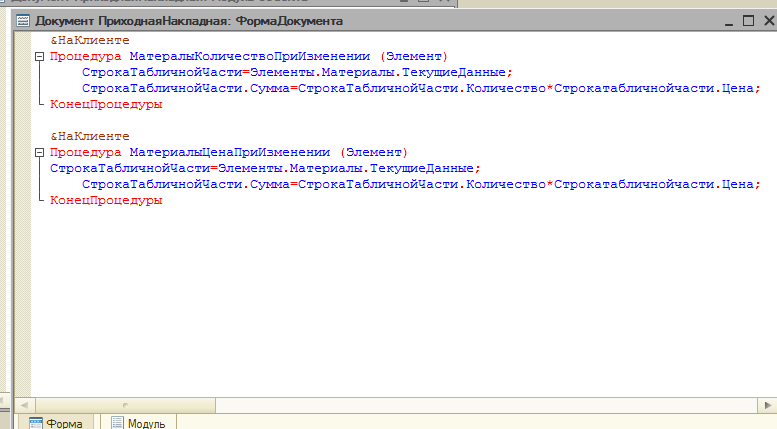 Рис 3.4.9. Модуль формы. ПриходнаяНакладная При заполнении колонок "Количество" и "Цена" сумма в строках табличной части документов "ПриходнаяНакладная" считается автоматически. Аналогичным образом, как и документ "ПриходнаяНакладная" создадим второй документ - "ОказаниеУслуги". Для полей ввода колонок "Количество" и "Цена" создать обработчик события "ПриИзменении. Этот документ, так же как и предыдущий ет возможность автоматически считать сумму при изменении колонок "Цена" и "Количество". СОЗДАНИЕ И РЕДАКТИРОВАНИЕ МАКЕТОВ И ФОРМ Для создания макета документа "ОказаниеУслуги" откроем в конфигураторе окно редактирования объекта конфигурации Документ "ОказаниеУслуги". Перейдем на закладку "Макеты" и запустим конструктор печати. Далее укажем, что новая процедура, которая будет создана конструктором для формирования печатной формы документа, будет располагаться в модуле формы. На втором шаге нажатием двойной стрелки определим, что все реквизиты документа будут отображены в шапке печатной формы. На третьем шаге точно также определим, что все реквизиты табличной части документа будут отображены в печатной форме. В конфигураторе откроется форма документа и его макет. Добавим новую область для вывода итоговой суммы документа. Выделим мышью две пустые строки и выполним команду "Таблица" / "Имена" / "Назначить имя…". Назовем область "Всего". В созданной области, в колонке "Цена" напишем "Всего", a в колонке "Сумма" напишем "ВсегоПоДокументу". Вызвав палитру свойств для последней заполненной нами ячейки, укажем, что в этой ячейке будет находиться не текст, а параметр (Рис 3.1.10). 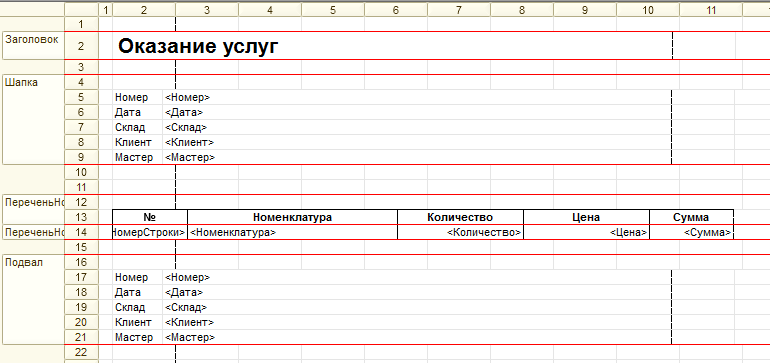 Рис 3.1.10 Создание макета документа. Далее откроем модуль формы документа и, найдем в нем процедуру "Печать", после цикла добавим в нее следующие строки: ОбластьИтог=Макет.ПолучитьОбласть("Всего"); СуммаИтог=0; СуммаИтог=СуммаИтог+ВыборкаПереченьНоменклатуры.Сумма; ОбластьИтог. Параметры. ВсегоПоДокументу=СуммаИтог; ТабДок.Вывести(ОбластьИтог); Теперь, для того, что бы документ "ОказаниеУслуги", выглядел вполне законченным, добавим итоговую сумму по документу и на экранную форму, чтобы пользователь мог видеть ее в процессе заполнения табличной части документа. Для этого отредактируем форму документа "ОказаниеУслуги". В палитре свойств для табличного поля, расположенного в форме, установим свойство "Подвал", которое определяет наличие подвала у элемента управления табличное поле. Затем откроем свойства колонки "Цена" и установим текст подвала - "Всего:", горизонтальное положение в подвале - "право" и в шрифте подвала изменим начертание на "Жирный". После этого откроем свойства колонки "Сумма", установим горизонтальное положение в подвале - "право", путь данным подвала "Объект.ПереченьНоменклатуры.ИтогСумма" и в шрифте подвала тоже изменим начертание на "Жирный". Аналогично проделанным действиям, сделаем то же самое для документа "ПриходнаяНакладная". Теперь запустим режим 1С: Предприятие и посмотрим, как выглядит форма документа "ОказаниеУслуги" Нажав на кнопку "Печать" мы можем получить печатную форму документа и вывести её на печать (Рис 3.4.11). 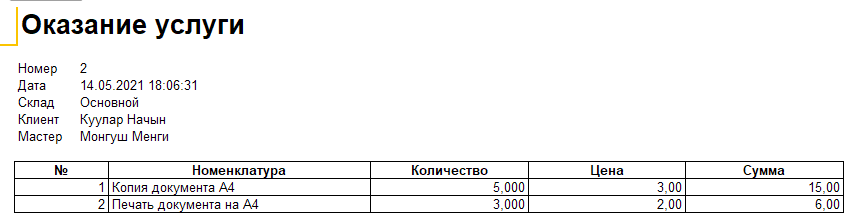 Рис 3.1.12. Печатная форма документа. СОЗДАНИЕ ПЕРЕЧИСЛЕНИЙ Объект конфигурации Перечисление является прикладным объектом и предназначен для описания структуры хранения постоянных наборов значений, не изменяемых в процессе работы конфигурации. На основе объекта конфигурации Перечисление платфоздает базе данных информационную структуру, в которой может храниться набор некоторых постоянных значений. Создадим сначала новый объект конфигурации Перечисление с именем "ВидыНоменклатуры". На закладке "Данные" добавим два значения перечисления: "Материал" и "Услуга" (Рис 3.4.12). 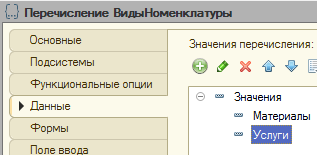 Рис. 3.4.12 Создание перечисления. Затем добавим в справочник "Номенклатура" новый реквизит "ВидНоменклатуры" с типом ПеречислениеСсылка.ВидыНоменклатуры (Рис 3. 1. 13.)  Рис 3.1.13. Создание реквизита После этого запустим 1С: Предприятие в режиме отладки и зададим для каждого элемента справочника "Номенклатура" соответствующее значение реквизита "ВидНоменклатуры" . Календарный график прохождения практики
М.П. Руководитель предприятия _____________/____________/ (подпись) (Ф.И.О) | ||||||||||||||||||||||||||||||||||||||||||||||||||||||||||||||||||||||||||||||||||||||||||||||||||||||||||||||||||||||||||||||||||||||||||||||
